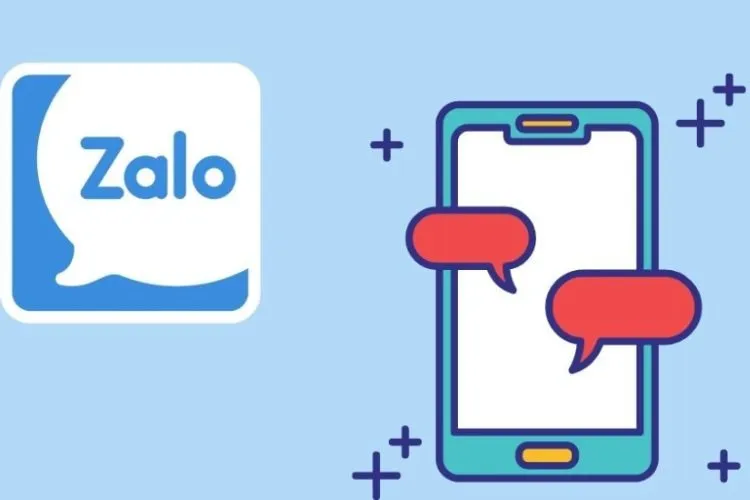Hiểu rõ cách tắt hoạt động Zalo sẽ giúp bạn dễ dàng bảo vệ quyền riêng tư của mình khi sử dụng ứng dụng, đồng thời còn tiết kiệm pin trên thiết bị. Khi tắt hoạt động Zalo, người khác sẽ không biết bạn online hay offline, nên bạn hoàn toàn có thể yên tâm làm việc riêng, tránh bị hiểu lầm.
Cách tắt hoạt động Zalo trên nền tảng website và mobile là chủ đề mà nhiều người tìm kiếm. Đây là một cách để đảm bảo sự thoải mái mà không lo bị người khác để ý. Bạn có thể bật/tắt hoạt động Zalo đơn giản ở trong phần cài đặt quyền riêng tư, chi tiết sẽ được bài viết dưới đây chia sẻ ngay!
Bạn đang đọc: Cách tắt hoạt động Zalo phiên bản năm 2024, thao tác nhanh chóng, đơn giản
Cách tắt hoạt động Zalo trên PC, Zalo Web
Hiện tại, phiên bản Zalo trên nền tảng PC và Web vẫn chưa hỗ trợ tính năng tắt trạng thái hoạt động. Vì vậy, bạn cần phải dùng điện thoại để thực hiện tác vụ này. Khi tắt hoạt động trên điện thoại, trạng thái hoạt động trên phiên bản Zalo PC và Web cũng sẽ tắt.
Mục quyền riêng tư trên Zalo PC và Zalo Web hiện nay chỉ có một số tính năng có thể cài đặt được là: đổi mật khẩu, tạo khóa màn hình hoặc thiết lập bảo mật 2 yếu tố.
Cách tắt hoạt động Zalo trên điện thoại
Để tắt hoạt động Zalo trên điện thoại, bạn hãy theo dõi các chỉ dẫn chi tiết dưới đây.
1. Hướng dẫn cách tắt hoạt động Zalo nhanh
Bạn mở ứng dụng Zalo trên điện thoại di động, sau đó bấm vào Cá nhân ở góc dưới bên phải màn hình, bấm Quyền riêng tư, chọn Hiện trạng thái truy cập rồi gạt nút Bật/Tắt theo ý muốn.
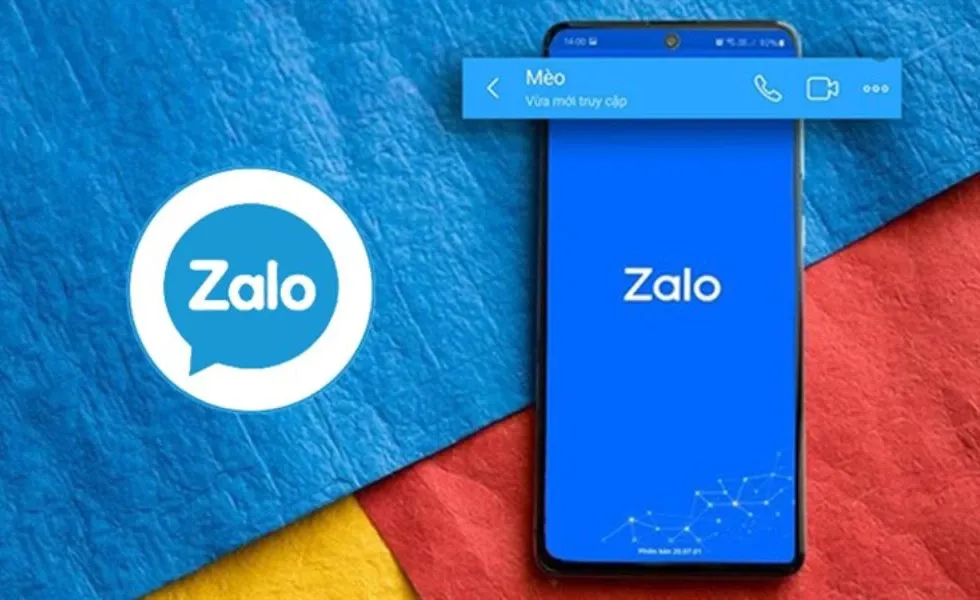
2. Chi tiết cách tắt hoạt động Zalo
Nếu bạn vẫn đang loay hoay không biết nên tắt trạng thái hoạt động Zalo như thế nào, hãy xem các bước sau:
- Bước 1: Vào ứng dụng Zalo trên điện thoại, bấm chọn vào phần Cá nhân ở góc dưới bên phải màn hình.
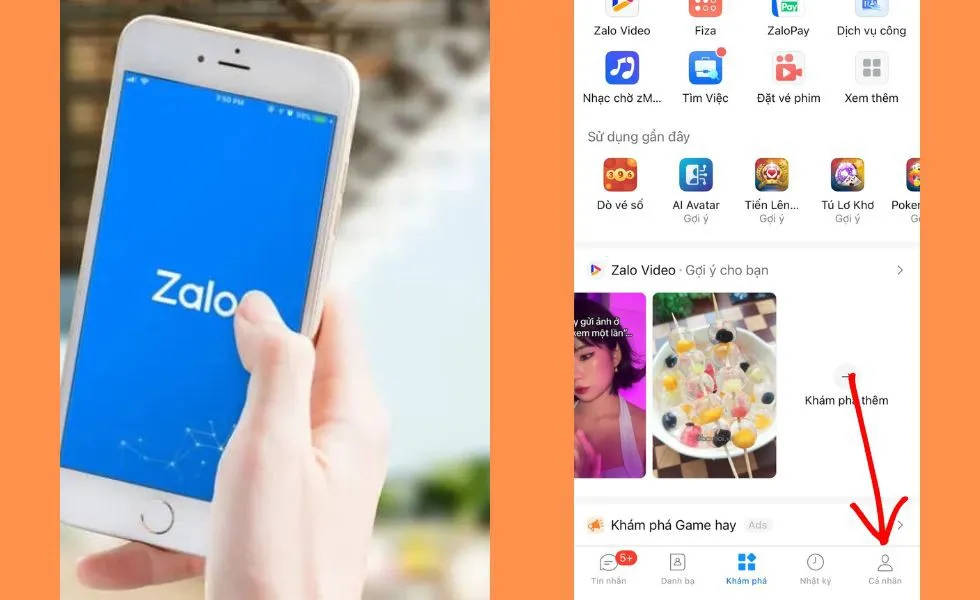
- Bước 2: Với Zalo phiên bản cập nhật mới, bạn chỉ cần bấm vào Quyền riêng tư ở ngay mục cá nhân và không cần vào phần cài đặt.

- Bước 3: Khi vào mục quyền riêng tư, bạn bấm vào dòng Hiện trạng thái truy cập.
Tìm hiểu thêm: Cách đổi tên page Facebook nhất định bạn phải biết
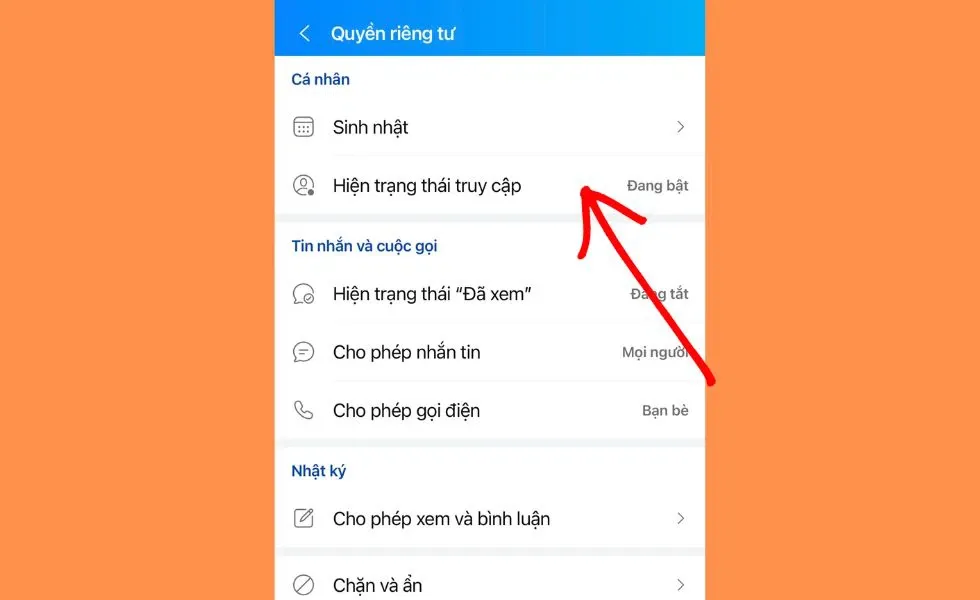
- Bước 4: Khi ô cửa sổ hiện lên, bạn có thể gạt nút để thực hiện tắt trạng thái Zalo. Nếu bạn muốn bật trạng thái, bạn chỉ cần gạt núi trở lại.
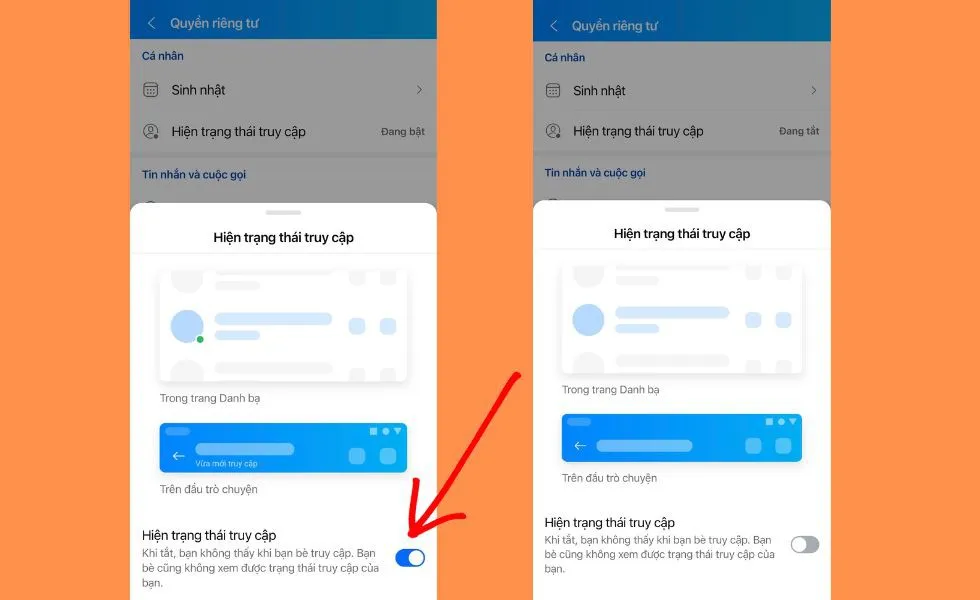
Lưu ý: Chỉ khi bạn bật trạng thái trở lại, Zalo mới hiển thị bạn đang online hay offline.
Tắt hoạt động Zalo có lợi ích gì?
Việc tắt trạng thái hoạt động trên Zalo đem lại khá nhiều lợi ích cho người dùng, chẳng hạn như:
- Bảo mật quyền riêng tư: Khi tắt trạng thái hoạt động Zalo, người khác sẽ không thể biết bạn đang online hay không, bạn có thêm không gian riêng tư khi trải nghiệm ứng dụng. Ngoài ra, bạn cũng tránh bị làm phiền bởi những tin nhắn, cuộc gọi không mong muốn.
- Tiết kiệm pin: Việc tắt hoạt động Zalo sẽ giúp bạn giảm thiểu một phần lượng tiêu thụ pin của điện thoại, đặc biệt là khi sử dụng Zalo thường xuyên.
- Làm việc hiệu quả hơn: Tắt trạng thái trên Zalo và những thông báo từ cá nhân/group không mong muốn, bạn sẽ tránh được việc bị phân tâm bởi những tin nhắn, cuộc gọi.
- Tránh bị hiểu lầm: Khi bạn đang quá bận rộn và không thể trả lời tin nhắn/cuộc gọi ngay lập tức, việc tắt hoạt động Zalo sẽ giúp bạn tránh bị người khác hiểu lầm là bạn đang phớt lờ họ.
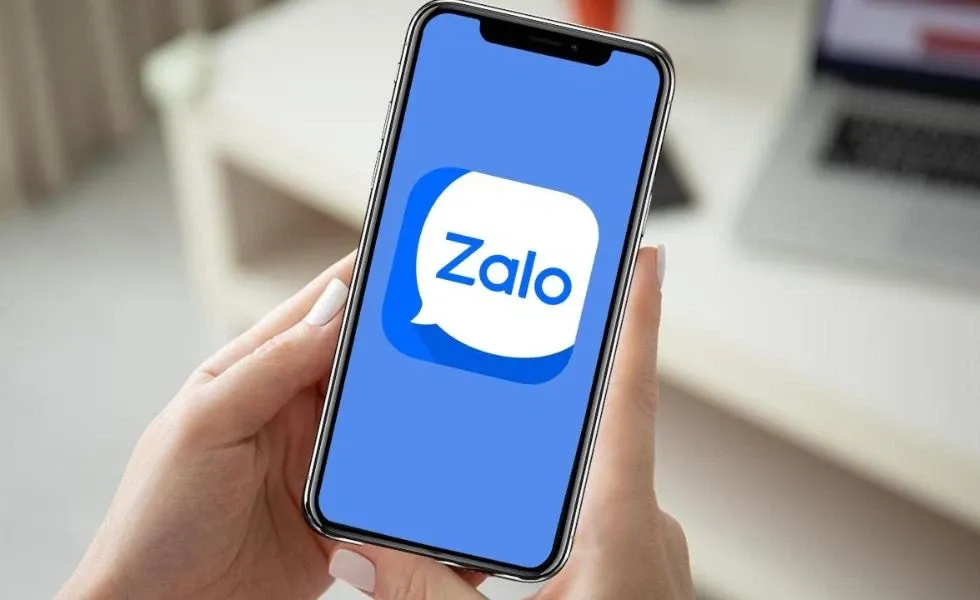
>>>>>Xem thêm: Cách xem sự kiện Samsung Galaxy Unpacked 2021 vào tối nay
Lưu ý khi tắt hoạt động trên Zalo
Tắt hoạt động Zalo là thủ thuật mà nhiều người áp dụng, nhưng bạn cũng cần lưu ý một số điều sau đây:
- Khi bạn tắt hoạt động trên Zalo, bạn sẽ không biết được bạn bè của mình đang online hay offline. Điều này có thể gây ra sự bất tiện khi bạn muốn liên lạc nhưng không biết người đó đang hoạt động không.
- Bạn có thể lựa chọn cách tắt thông báo Zalo cho từng người hoặc nhóm chat nếu không muốn nhận thông báo từ họ.
- Bạn có thể bật trạng thái hoạt động Zalo bất kỳ lúc nào mà mình muốn, tính năng tắt trạng thái sẽ không có hẹn giờ tự động bật lại.
- Đôi khi, bạn sẽ dễ bị bỏ lỡ thông báo tin nhắn hay cuộc gọi Zalo quan trọng trên điện thoại của mình.
Tạm kết
Qua bài viết, bạn đã biết cách tắt hoạt động Zalo một cách đơn giản và nhanh chóng. Nếu bạn muốn sắm một chiếc smartphone để trải nghiệm nhiều tiện ích trên mạng xã hội, hãy tham khảo các dòng sản phẩm chất lượng với giá tốt tại Blogkienthuc.edu.vn ngay:
- Điện thoại Samsung
Xem thêm:
Bán hàng trên Zalo là gì? Làm gì để mang lại hiệu quả, thu trăm đơn mỗi ngày
Mẹo sử dụng Be ngay trên ứng dụng Zalo mà không cần tải về cực đơn giản